Cara Melindungi Dokumen MS Word Anda dengan Kata Sandi
Panduan Berguna Lainnya / / August 04, 2021
Iklan
Jika Anda menyimpan beberapa informasi rahasia atau sensitif di Dokumen Word Anda, maka sangat disarankan untuk melindunginya dengan kata sandi. Dan itu menjadi lebih penting untuk melakukannya ketika file itu disimpan di PC yang digunakan bersama oleh banyak anggota organisasi Anda.
Selain itu, ini juga bertindak sebagai tindakan keamanan tambahan jika Anda ingin file tersebut hanya dapat diakses oleh penerima yang dituju. Untungnya, Microsoft telah memasukkan mekanisme Perlindungan Kata Sandi yang dipanggang untuk semua aplikasi Office-nya, dan Word tidak berbeda. Maka dengan pemikiran tersebut, berikut adalah langkah-langkah terkait untuk melaksanakan tugas tersebut di atas.

Cara Melindungi Dokumen Word dengan Kata Sandi
Langkah-langkahnya sedikit berbeda untuk pengguna Windows dan Mac. Jadi kami telah membagikannya di bawah bagian yang berbeda. Selain itu, Anda tidak dapat mengenkripsi atau mendekripsi file Word secara online, yaitu menggunakan versi Web-nya. Jika Anda berurusan dengan yang terakhir, klik Buka di Word dan kemudian lakukan tugas yang diinginkan dari aplikasi Word di PC Anda.
Iklan
Di Windows
- Buka dokumen Word yang diinginkan dan klik File. Ini akan ditempatkan di kiri atas di bilah menu.
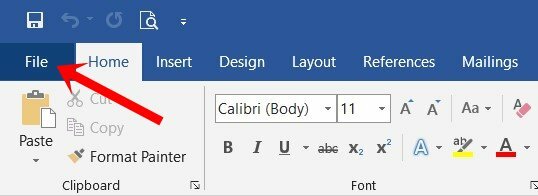
- Lalu pergi ke bagian Info dari bilah menu kiri. Klik pada opsi Protect Document.
- Dari menu drop-down, pilih Enkripsi dengan Kata Sandi.

- Kemudian di kotak dialog Enkripsi Dokumen, ketik kata sandi yang diinginkan dan tekan OK. Pastikan untuk mencatat kata sandi ini di tempat yang lebih aman, karena jika Anda akhirnya lupa, mungkin tidak ada cara lain untuk mengakses file ini.
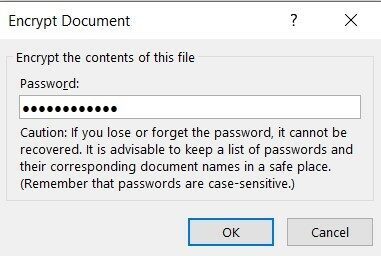
- Sekali lagi masukkan kata sandi yang sama di kotak dialog konfirmasi kata sandi dan tekan Enter.
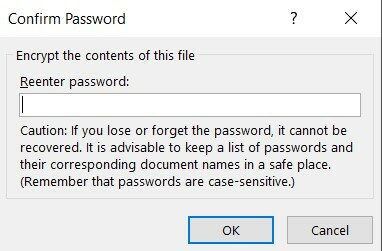
- Segera setelah Anda melakukannya, Anda akan melihat bagian Lindungi Dokumen disorot. Ini menandakan bahwa kata sandi telah diatur untuk file ini.
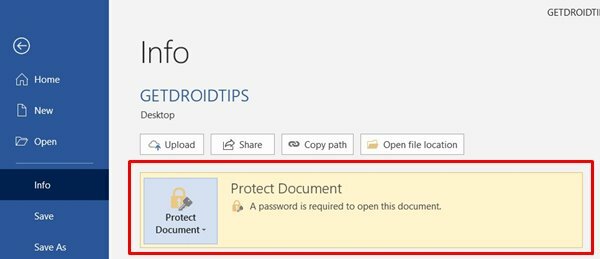
- Lain kali Anda membuka file ini, Anda akan disambut dengan kotak dialog kata sandi. Masukkan kata sandi yang diperlukan dan lanjutkan dengan tugas Anda.
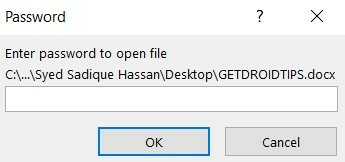
Ini adalah langkah-langkah untuk melindungi kata sandi Dokumen Word di Windows. Mari alihkan perhatian kita pada ekosistem Apple.
Di macOS
- Buka dokumen Word yang diinginkan dan klik opsi Review dari menu bar atas.
- Kemudian pilih opsi Lindungi Dokumen.

- Sekarang di bawah bagian Keamanan, Anda dapat mengatur kata sandi untuk membuka dokumen, untuk mengubah dokumen, atau keduanya.

- Masukkan kata sandi di bidang yang diinginkan dan klik OK. Sekali lagi ketik kata sandi untuk mengonfirmasi dan klik OK.
- Itu dia. Dengan ini, Anda telah melindungi file Word di Mac Anda.
Dengan ini, kami menyimpulkan panduan tentang cara melindungi kata sandi Dokumen Word. Kami telah membagikan langkah-langkah untuk platform, Windows, dan juga macOS. Jika Anda masih memiliki pertanyaan, beri tahu kami di bagian komentar. Pembulatan, ini beberapa Tip dan Trik iPhone, Tip dan trik PC, dan Tips dan Trik Android yang harus Anda periksa juga.
Panduan Terkait
- Cara Menambah atau Menghapus Komentar di Microsoft Word
- Rekam dan Transkrip Audio di MS Word | Bagaimana-Untuk
- Cara Memasukkan Emoji di Microsoft Word
- Kompres Gambar di Microsoft Word | Bagaimana-Untuk

![[Promo Natal] Gearbest menjual TV Box Alfawise A95X R1 dengan harga Hanya $ 19,99](/f/3f773d61bb7391e3cdc123ed8c31a99c.jpg?width=288&height=384)

![Metode Mudah Untuk Melakukan Root Linnex Li 22 Menggunakan Magisk [Tidak perlu TWRP]](/f/0a5047f4a4df3bf9072b40e0761335fb.jpg?width=288&height=384)